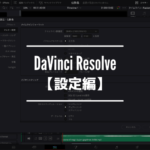動画編集ソフト【DaVinci Resolveの使い方】の基本的な『ノード』について解説していきます。
今日もしっかり学んでいきましょう!
【DaVinci Resolve】のノードって?

映像のカラーを決める要素は数多くあります。
・露出
・コントラスト
・彩度
・ホワイトバランス
・トーンカーブ
etc…
など沢山の要素を設定してLOOK(ルック)を完成させていきます。
これらの工程を、順序関係なく上塗りしていくと、あとで直すことが困難になりますよね。
そこで、『ノード』という機能が役立つのです。
【DaVinci Resolve】のカラーページで使う『ノード』とは、格納庫のようなもので、そのボックス内に個別の編集工程を記録することで、あとから個別に編集することが可能になります。
『ノード』は、左を出発点とし、右側に追加していく形になります。

各ノードは、On / Offで効果を切り替えることもできます。
例えば、一つ目のノードに「露出」二つ目のノードに「コントラスト」といった具合に設定していきます。

【DaVinci Resolve】のノードの種類
シリアルノード
『シリアルノード』は、一番オーソドックスなノードの種類で、基本になります。

一つ前のノードの効果を引き継ぐので、前のノードが後のノードに影響します。
パラレルノード
『パラレルノード』とは、このように上下に並列するノードです。

この画像でのパラレルノードは、「04」「05」と「06」になります。
シリアルノードの場合、「05」ノードは「04」ノードの効果を引き継ぎますが、パラレルノードは「03」のノードを引き継ぐ形となります。
補足説明
線が繋がっているところを見ると、わかりやすいです。
そして、最終的に「03」「04」「05」のノードが全て均等にミックスされて出力されます。
レイヤーノード
『レイヤーノード』とは、形的にはパラレルノードと同じになります。
ですが、効果は全く違うものになります。
パラレルノードは、並列したノードが全てミックスされて出力されるのですが、『レイヤーノード』のほうは、下にあるノードが優先して反映されます。

この画像は、レイヤーノードを現したものです。
この場合『06』のノードの効果が最優先して出力されます。
同じ編集をした状態で、どれだけ違うのか見てみましょう。
こちらが『パラレルノード』で編集して出力した画像になります。

こちらが『レイヤーノード』で編集して出力した画像になります。

各ノードの編集内容は同じでも、『パラレルノード』と『レイヤーノード』でこれだけ違いが出てくるんですね。
『レイヤーノード』を使う場面としては、範囲指定して、その範囲のそれぞれの効果を最大化して出力したい時に使えますね。
アウトサイドノード
最後に『アウトサイドノード』について解説します。
このノードは、前のノードで選択されている範囲以外が選択されるノードです。

この画像は、海の波の部分を範囲選択した『05』ノードに『アウトサイドノード』を追加したものです。

編集するクリップ
『06』ノードは、逆に砂浜が選択されている状態です。
このノードを編集すると、砂浜部分のみに効果が出ます。
このノードを使えば、範囲を指定する時間を省いてくれますね。
ノード関連のショートカット集
最後に、ノードを扱う上で知っておいたら便利なショートカットをご紹介します。
・シリアルノードを後に追加=Option(Alt)+ S
・シリアルノードを前に追加=Shift + S
・全てのノードを無効化=Shift + D
・選択のノードを無効化=Command(Ctrl) + D
・パラレルノードを追加=Option(Alt) + P
・レイヤーノードを追加=Option(Alt) + L
・フルスクリーン=P
▼DaVinci Resolveの初級講座開催中
ストアカという、学びのプラットフォームにて【DaVinci Resolveの初級講座】を開催しています。
ZOOMを使ってオンラインでマンツーマンで学べます。
▼DaVinci Resolveでのカラーグレーディング講座
まとめ
以上、動画編集ソフト【DaVinci Resolveの使い方】の基本的な『ノード』について解説しました。
では、また次回。
【DaVinci Resolveの使い方】カラーページの説明と使い方
今回は、【DaVinci Resolveの使い方】カラーページの説明と使い方を解説していきます。DaVinciの技術が凝縮されたツールが満載なので、是非覚えていきましょう!&n...
【DaVinci Resolveの使い方】環境設定とプロジェクト設定
今回は、【DaVinci Resolve】で編集を始める前の、環境設定とプロジェクト設定について解説していきます。あくまで、ぼくが実践している設定になりますので、ひとつの参考と...
かっこいい動画用のBGMならArtlistがおすすめ!
ライセンスもシンプルで使いやすい。
2ヶ月分が無料に!
最新記事 by ギダッチ (全て見る)
- iPhone 16 ProのApple Logのポテンシャルと内蔵マイクについて - 2024年10月12日
- DehancerプラグインをDaVinci Resolveで使う方法 - 2024年7月12日
- Lightroom版Dehancerプラグインのインストールと使い方について(クーポンコードあり) - 2024年7月7日